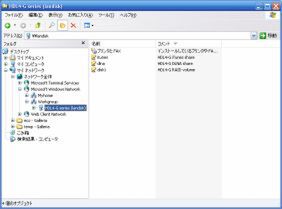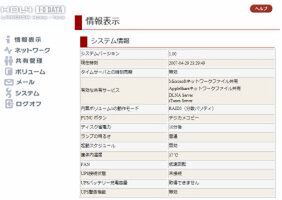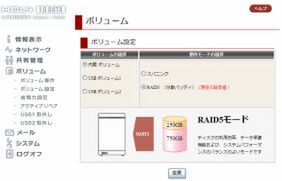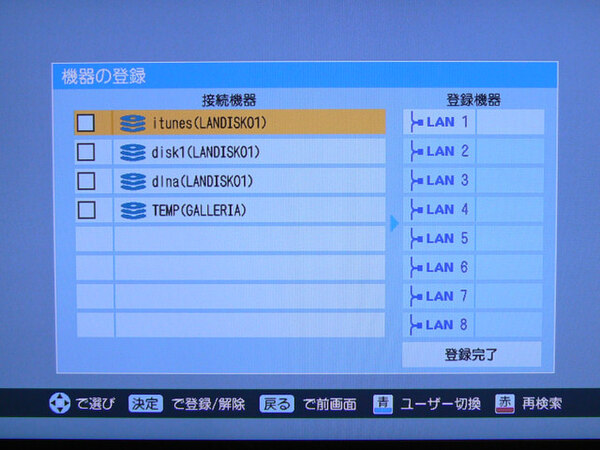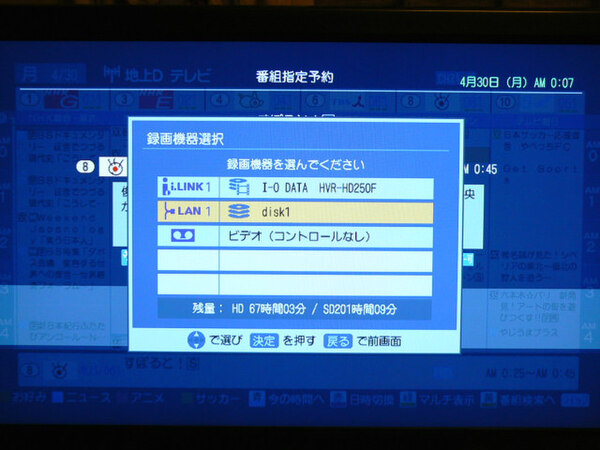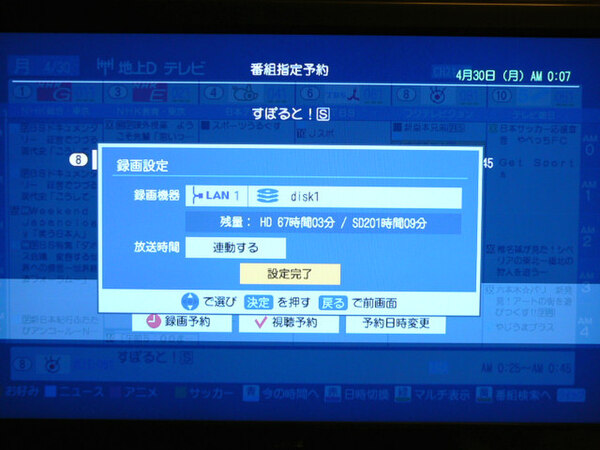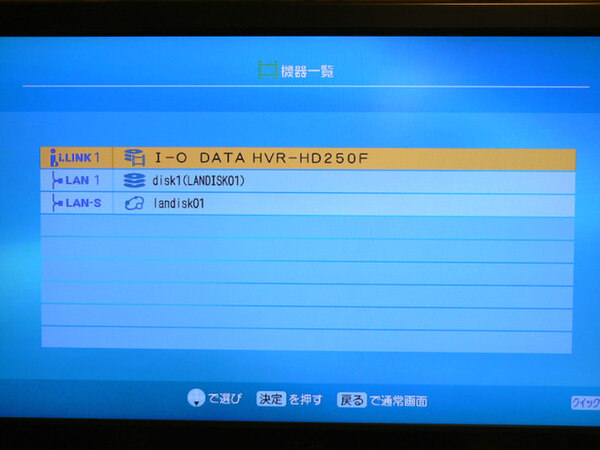設定は非常に簡単
設定の簡単さも大きな特徴だ。LANDISK HOMEは出荷時状態でDHCPクライアント機能が有効になっているので、箱から取り出してDHCPサーバー機能を持つルーターとLANケーブルで接続し、電源を入れるだけで、何の設定もせずにNASとして使えるようになる。設定は付属のユーティリティー“Magical Finder”(Windows版のみ)を利用して行なうが、LANDISK HOMEに割り当てられたIPアドレスさえ分かれば、ウェブブラウザーだけでも設定を行なえる。
設定の手順も分かりやすい。設定画面のトップには、“はじめて設定”と“詳細設定”の2種類の設定項目が表示される。はじめて設定はLANDISK HOMEに付けるネットワーク上の名前、IPアドレス(DHCPでの取得か、明示的に指定するか)、省電力モードなどの設定を行なうだけで済む。特に変更する必要がなければ、これさえもしなくていいくらいだ。
出荷時状態では、LANDISK HOMEの中には“disk1”“dlna”“itunes”という3つのフォルダーが作られている。すべてのフォルダーに対して、Windows用のMicrosoftネットワークファイル共有とMac OS用のAppleShareネットワークファイル共有の共有サービスが動作しているほか、dlnaフォルダーにはDLNAサーバー、iTunesフォルダーにはiTunesサーバーのサービスが割り当てられている。そのため、例えばdlnaフォルダーにMPEG-2ビデオファイルを転送しておくだけで、DLNA対応クライアントからそのビデオファイルを再生できるようになる。なお、新規共有フォルダーの追加や共有サービスの割り当ては、詳細設定から行なう。
詳細設定ではほかにも、ネットワーク関連の設定やボリューム管理、システム関連の設定が行なえる。システム設定では、指定時刻にLANDISK HOMEの電源をオン/オフする“起動スケジュール”の設定などが行なえる。曜日ごとにオン/オフ時間を変える設定も可能なので、例えば平日と週末では起動時間を変えるといったことも可能だ。Gigabit Ethernetのジャンボフレームにも対応しており、ジャンボフレーム対応ネットワークカードや対応ハブと組み合わせれば、大容量データの転送速度向上が期待できる。
REGZAとつないでハイビジョン録画
LANDISK HOMEの特徴のひとつに、(株)東芝の液晶テレビ“REGZA Z2000”シリーズの“LAN HDD機能”への対応がある。REGZA Z2000/Z1000シリーズが持つLAN HDD機能とは、テレビ本体にあるLAN HDD専用端子や汎用LAN端子経由でつないだNAS上に、デジタルハイビジョン放送をハイビジョン品質のまま録画するという珍しい機能である。つまり対応するNASがあれば、デジタル放送レコーダーがなくてもテレビ本体とNASだけでハイビジョン録画ができるし、NASを多数接続すれば録画時間はいくらでも増やせる。さらに、Z2000/Z1000シリーズはDLNAクライアント機能を搭載しており、DLNAサーバーに蓄積されたビデオファイル(MPEG-2)を、テレビ側のリモコン操作だけで視聴することもできる。ネットワークとの連携を非常に重視した希有なテレビである。
LANDISK HOMEはこの機能に対応する。Z2000のLAN HDD専用端子とLANDISK HOMEをLANケーブルで直結すれば、テレビ側から録画用HDDとして簡単に認識される。汎用LAN端子経由で接続することも可能だ。またZ2000の内蔵ウェブブラウザーを使って、LANDISK HOMEの設定を行なうことも可能だ(出荷時状態でLAN HDD機能に対応しているので、特に設定を行なわなくても使える)。
LANDISK HOMEが対応を表明しているのは、現行機種のZ2000シリーズのみだが、筆者はLAN HDD機能を持つ前世代のREGZA『37Z1000』を所有しているので、LANDISK HOMEが使えるかどうかテストしてみた。パソコンからも使えるように、LANDISK HOMEはGigabit Ethernet対応スイッチングハブ経由で家庭内LANに接続。37Z1000は汎用LAN端子で家庭内LANに接続した。
汎用LAN端子経由でNASを接続する場合は、自動での認識は行なわれないようだ。37Z1000の設定メニューから、“初期設定”~“録画機器設定”~“LAN HDD設定”を選び、“登録モード”を手動に設定して“機器の登録”を行なう。手動と言ってもIPアドレスを指定するといった面倒は必要ない。テレビ側がネットワーク上で共有されているフォルダーを自動で検索、リストアップするので、録画先のフォルダーをリモコンで選択して、登録するだけだ。37Z1000には、LAN上のHDDがハイビジョン放送録画を行なうのに十分な性能を有しているかを確認する機能もある。もちろんLANDISK HOMEなら問題ない。
あとは番組表等を使った録画予約の際に、録画を行なう機器として登録したLANDISK HOMEを選択しておくだけで、LANDISK HOMEにハイビジョン録画を行なえるようになる。ここまでの作業はいたって簡単で、拍子抜けするほどだった。録画番組再生時のリモコン操作に対するレスポンスも軽快で、LAN上のNASを操作しているという感じはしない。録画可能な時間は約67時間分と、デジタル放送用としても長時間の録画が可能だ。ただし、LAN HDD機能で録画した番組は、録画したテレビでしか再生はできない。パソコンからの再生は当然不可能だし、ムーブでほかの機器に移動するといったこともできない。とはいえ、“撮って見て、不要なら捨てる”といった一般的な録画視聴スタイルには、十分な機能を簡単に実現できるのは魅力的だ。
また、パソコン上で録画したMPEG-2ファイルを、LANDISK HOME上のdlnaフォルダーにコピーしておけば、37Z1000のDLNAクライアント機能で再生を行なうこともできた。DLNAクライアントといっても特別な操作は必要なく、単に再生時の機器一覧画面で“LAN-S”として表示されているLANDISK HOMEを選び、“Video”―“All Video”―再生するファイルと選択するだけだ。ちなみに、LANDISK HOME自体のDLNAサーバー機能は、MPEG-2だけでなくWMVなどの配信にも対応している。しかし、残念ながら37Z1000側がWMV再生には対応していなかった。